Fără îndoială că Windows 8 area fost la cârma discuției încă din ziua unuia de la lansarea sa. În timp ce unii au apreciat schimbarea, alții nu au fost atât de mult. Dacă ați păstrat o filă pe acoperirea noastră Windows 8.1 încă de la dezvăluirea publică în urmă cu câteva săptămâni, probabil că veți fi conștienți de faptul că Microsoft a abordat multe probleme în el care au afectat Windows 8. Butonul Start este din nou și există o opțiune boot to desktop pentru a omite ecranul Start la pornire, dar nu este așa; s-au adăugat, de asemenea, o serie de funcții noi, care ar fi trebuit să fie acolo în Windows 8 în primul rând. Cu toate acestea, există câteva elemente ascunse sub acele schimbări majore care au rămas necunoscute maselor. În ceea ce urmează, vom descoperi unele dintre aceste caracteristici mai puțin cunoscute și vă vom spune totul despre ele.

Uciderea aplicațiilor
Prima caracteristică mai puțin cunoscută sau mai preciso schimbare majoră care a rămas în afara reflectoarelor este aceea că uciderea aplicațiilor prin glisarea din partea de sus a ecranului nu mai este aceeași. În Windows 8, glisarea unei aplicații de sus o închide practic. Spre deosebire de aceasta, Windows 8.1 gestionează aplicațiile puțin diferit de predecesorul său. Când treceți în jos, aplicația este destul de minimizată, păstrându-și starea actuală. Această caracteristică se dovedește a fi utilă dacă aveți nevoie temporară de a utiliza o altă aplicație fără a renunța la actuala aplicație Metro. Totuși, pentru a ucide o aplicație, va trebui să mențineți aplicația în jos până la capăt, la 180 de grade, pentru a dezvălui pictograma plăcii sale.
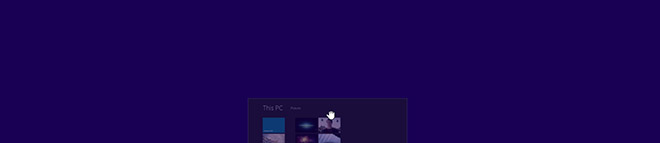
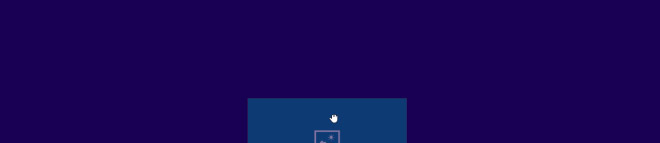
Editarea loturilor pentru loturi
Printre câteva modificări subtile în ecranul Start,majoritatea pe care le-am acoperit deja în postările anterioare, editarea loturilor de pachete este ceva ce am găsit demn de menționat. Această caracteristică se referă la opțiunea „Personalizare” care permite utilizatorilor să redenumească grupuri de țiglă, precum și să dezinstaleze, să fixeze / să nu se descifreze și să redimensioneze mai mult de o faianță dintr-o dată. Pentru persoanele care s-au plâns că Windows 8 nu le permite să dezinstaleze mai multe aplicații, această caracteristică va fi cu siguranță un suspin de ușurare.
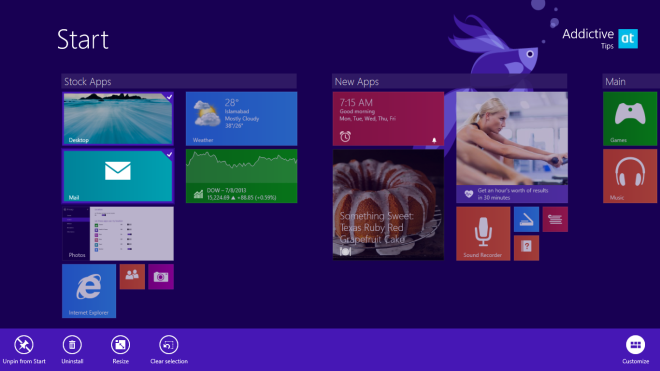
Un alt pic interesant de editare a plăcilor de lot estecă puteți muta cu ușurință mai multe plăci. Tot ce trebuie să faceți este să selectați plăcile dorite și veți putea să glisați și să plasați elementele pentru a le rearanja în aspectul dorit. Numărul de plăci selectate apare, de asemenea, în colțul din dreapta sus al unuia dintre elementele selectate.
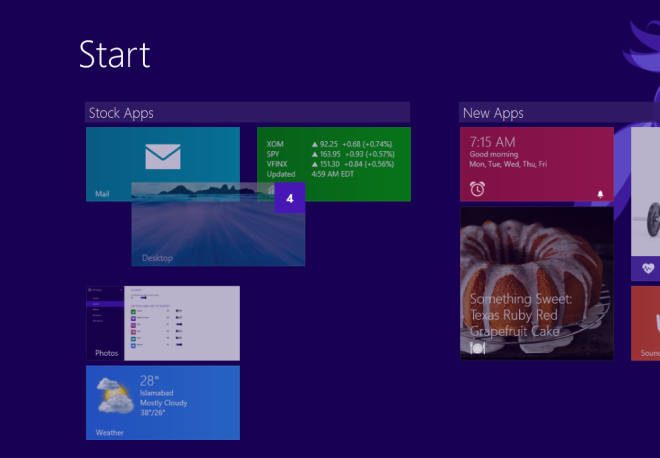
Dezinstalarea lotului, fixarea și anularea din ecranul tuturor aplicațiilor
Deși ecranul Toate aplicațiile a fost prezent și înWindows 8, puteți efectua acum câteva acțiuni de economisire a timpului în legătură cu aplicațiile și fișierele. Abilitatea de a redacta redactarea plăcilor pe ecranul Start, dezinstalarea lotului și dezinstalarea aplicațiilor din ecranul Toate aplicațiile pot face experiența mai puțin greoaie. Acum puteți fixa sau debifa mai multe plăci din și de pe ecranul Start cu un singur clic sau atingeți.
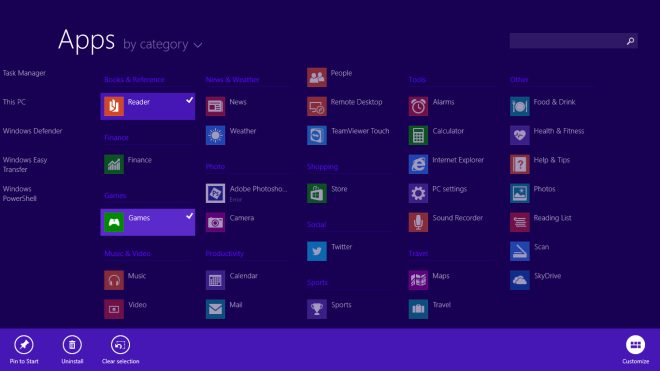
În mod similar, mai multe aplicații de metrou pot fi și acumeliminat într-o procedură simplificată. Trebuie doar să selectați aplicațiile pe care doriți să le eliminați și apăsați Dezinstalare. Windows vă solicită înainte de a elimina aplicațiile pentru a preveni ștergeri accidentale. Mai mult, se întreabă dacă aplicațiile selectate ar trebui să fie eliminate doar de pe computerul dvs. curent sau de pe toate mașinile sincronizate. Minunat, nu-i așa?
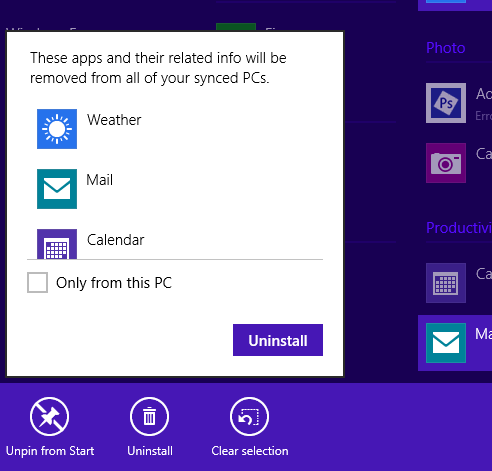
Sortarea tuturor aplicațiilor
O altă caracteristică mai puțin cunoscută din Toate aplicațiileecranul este sortarea aplicațiilor. Actualizarea vă permite să sortați plăcile aplicației după nume, data instalată, cele mai utilizate și categorie. Toate aceste opțiuni vă oferă mai flexibil și controlați modul în care sunt afișate, permițându-vă să găsiți aplicația pe care o căutați în cel mai puțin timp.
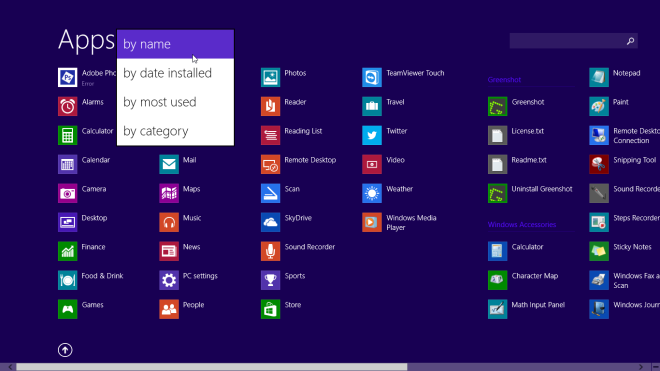
Outlook în Windows RT
Windows RT vine cu Office 2013 completProductivity Suite și, deoarece Windows 8.1 a fost lansat ca o actualizare pentru platforma RT, de asemenea, sistemul de operare a primit o adăugare majoră care a rămas în lumina reflectoarelor în Microsoft Build Conference: Microsoft Outlook. Similar cu alte aplicații Office moderne bazate pe interfața utilizatorului, Outlook oferă o interfață decentă și curată și face o muncă minunată la gestionarea majorității tipurilor de conturi de e-mail.
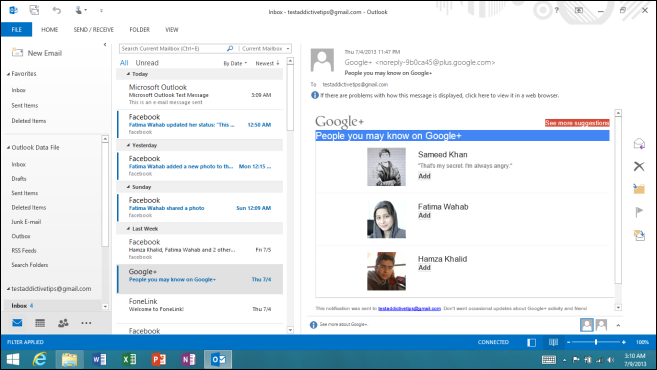
Ore liniștite
Microsoft a inclus și o nouă Quiet Hourscaracteristică în Windows 8.1 care vă permite să programați când ecranul, precum și notificările audio pentru e-mailuri, evenimente din calendar și mesaje etc. ar trebui să fie dezactivate. Această caracteristică funcționează destul de mult într-o manieră similară cu opțiunea „Nu deranjați” găsită în iOS și Mac OS X. Orele liniștite pot fi comutate din Setări PC> Căutare și aplicații> Fereastră notificări. Când este activată, această caracteristică se asigură că Windows nu scoate niciun zgomot și nu pornește ecranul la primirea unei notificări și rămâne mort până la sfârșitul Quiet Hours.
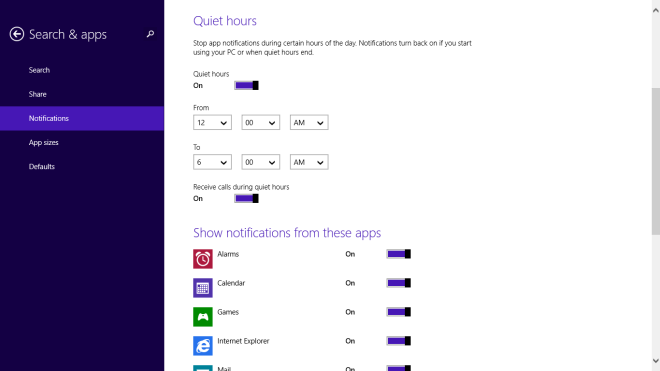
Glisare la oprire
Mulți oameni au distras accesul greoi laopțiuni de oprire în Windows 8; trebuie să faceți clic sau să atingeți butonul de pornire din bara Charms pentru a accesa și dezactiva desktopul, notebook-ul sau tableta Windows 8. Dacă nu ați găsit funcția de oprire destul de convenabil localizată, atunci veți afla cu plăcere despre noua opțiune Slide To Shutdown.

Această caracteristică ascunsă este îngropată în System32folderul și trebuie să navigați manual acolo pentru a-l activa. Practic este un nume de fișier EXE „SlideToShutdown” care scade ecranul de blocare. Puteți apoi să îl trageți în jos pentru a opri computerul sau dispozitivul. Lucrul bun este că puteți crea cu ușurință o comandă rapidă pentru desktop pentru a o accesa rapid oricând.
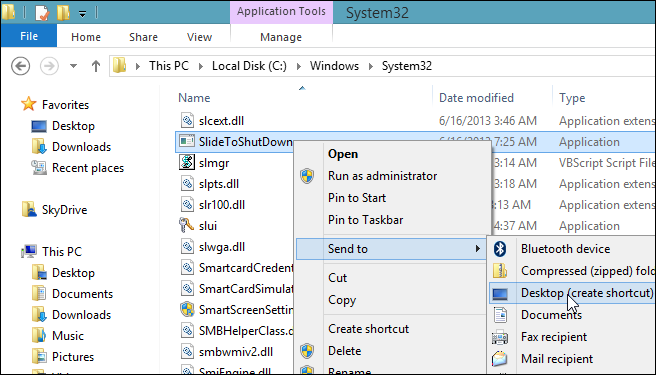
Pentru a simplifica lucrurile, puteți atribui otasta rapidă către scurtătura de la desktop SlideToShutdown. Pentru a face acest lucru, faceți clic dreapta pe pictograma desktop și selectați Proprietăți. În fila Comenză rapidă, faceți clic pe câmpul „Tastă scurtă” și apăsați tasta rapidă dorită, urmată de apăsarea Aplicați.
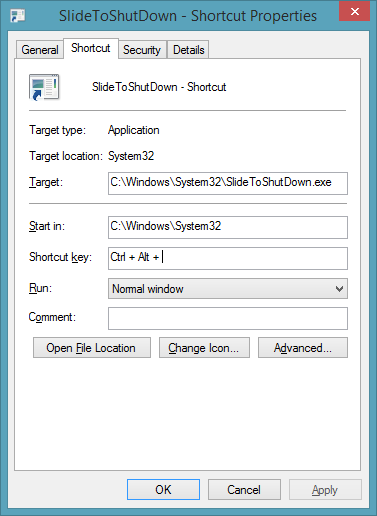
Modificări în File Explorer
Mult timp, am fost destul de atașați de „Mesajul meuFereastra computerului în sistemul de operare vechi de zeci de ani Microsoft. Începând cu Windows Vista, gigantul software a decis să elimine partea „My”. Cu Windows 8.1, Microsoft pare să fi luat o abordare cu totul nouă; computerul dvs. nu mai este numit Computer sau Mașinăria lui John, ci mai degrabă pur și simplu „Acest PC”. Nu suntem siguri dacă acesta este un nume temporar sau nu, dar există deocamdată.
Când lansați File Explorer, Windows 8.1 vă deschide acum la această fereastră PC în loc de Biblioteci. O altă modificare fundamentală este că acest PC include și comenzi rapide pentru folderele speciale precum desktop, documente, descărcări, imagini și videoclipuri, eliminând nevoia de a le avea în secțiunea Preferințe (deși unele dintre ele sunt acolo implicit, mai degrabă redundant) .
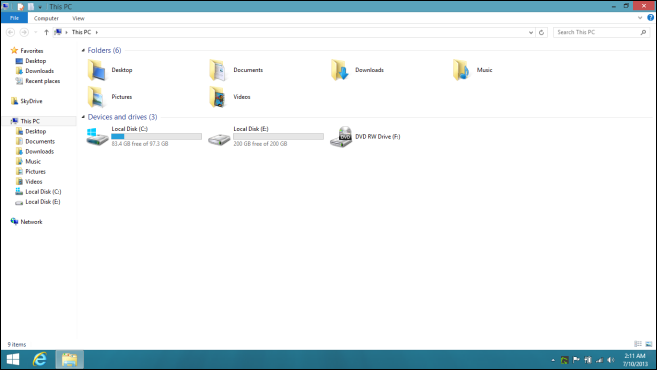
Adăugarea de unități USB la o bibliotecă
În cele din urmă, Windows 8.1 vă permite, de asemenea, să includeți o unitate de scurtătură sau o comandă rapidă de unitate USB într-o bibliotecă. Crearea unuia este destul de simplă; trebuie doar să faceți clic dreapta pe unitatea USB thumb și apoi în meniul „Include în biblioteca”, selectați biblioteca dorită. De asemenea, puteți crea o bibliotecă nouă în acest scop din același meniu.
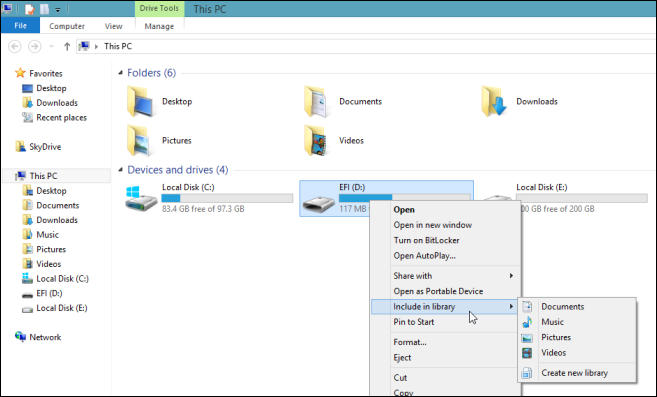
Concluzie
În general, se poate vedea că Microsoft area îmbunătățit semnificativ experiența utilizatorului în Windows 8.1. Posibilitatea de a face mult mai multe lucruri în Windows 8.1 face ca cea mai recentă actualizare să fie mult mai de dorit decât predecesorul său, destul de dificil.













Comentarii